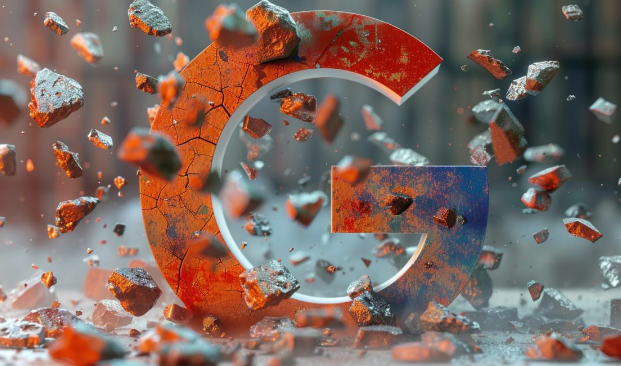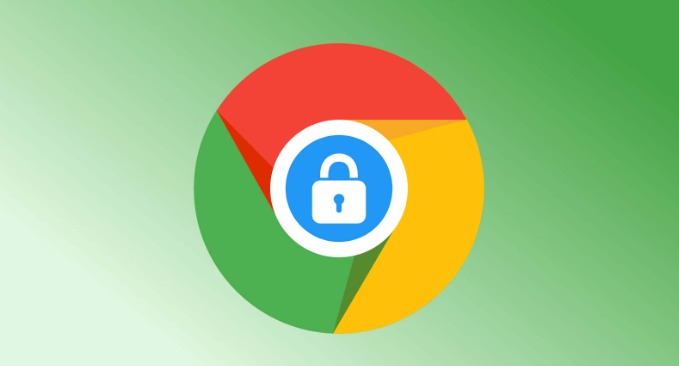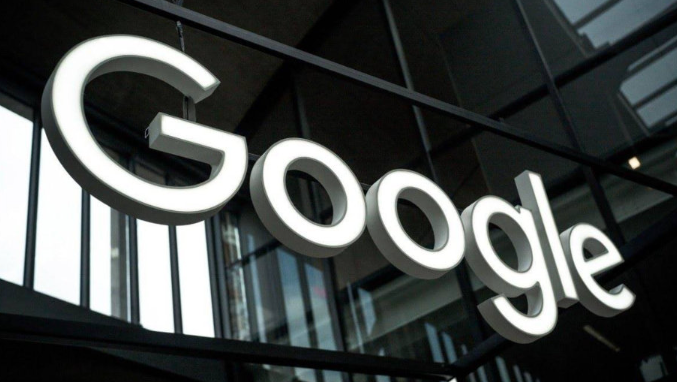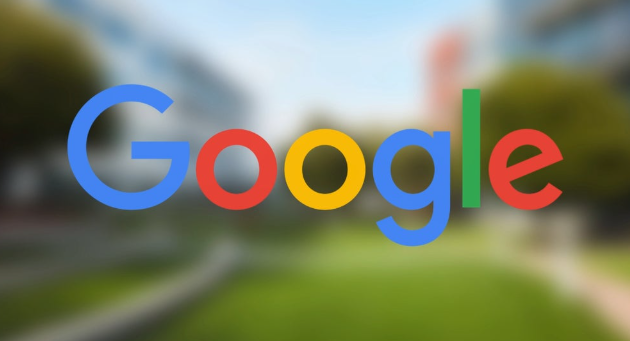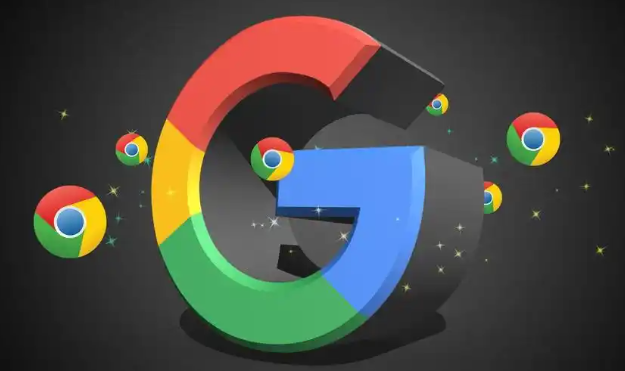教程详情

打开电脑上的谷歌浏览器,点击右上角三个点的菜单图标进入设置页面。在设置窗口中找到并点击“自动填充”选项,接着选择下方的“密码”分类。此时会显示所有已保存的网站账号信息,包括用户名和对应的加密密码。
开启或关闭自动登录功能。在该页面顶部有一个开关按钮标注着“自动登录”,将其打开后浏览器将在检测到匹配的网站时主动代入保存过的凭证。若希望手动控制每次是否使用填充功能,可以保持此开关处于关闭状态,之后通过右键点击网页中的输入框选择具体条目进行单次应用。
管理单个网站的密码条目。针对列表中的某个网站记录,点击其右侧的省略号(…)会弹出操作菜单。可以选择“编辑”来修改当前的用户名或密码内容;选择“删除”则永久移除该网站的保存数据;若要查看明文显示的密码详情,需点击眼睛形状的图标并验证系统登录密码后方可见。
导出密码清单以备备份。在同一页面底部存在导出选项,点击后可将全部已存密码生成CSV格式文件下载至本地。此操作适用于需要迁移数据到其他设备的场景,但应注意妥善保管生成的文件避免泄露敏感信息。
调整安全层级策略。返回上级菜单重新进入“自动填充设置”,在这里能够统一启用或禁用整个密码管理模块。建议仅在信任的个人设备上激活此特性,公共场合使用时应当暂时关闭防止他人窥视个人账户细节。
同步跨设备的数据一致性。确保登录了相同的Google账号前提下,不同终端上的浏览器实例会自动共享同一套密码数据库。这意味着在一个设备修改过的凭证会实时更新到其他关联装置,便于多平台无缝衔接操作体验。
限制异常网站的自动填充行为。遇到不支持HTTPS协议或者被判定为不安全的站点时,浏览器默认不会自动填入敏感信息。用户也可以手动将特定域名加入黑名单,阻止其调用已存储的任何凭据。
通过上述步骤,用户可以全面掌控谷歌浏览器的密码自动填充机制,既享受便捷登录带来的效率提升,又能有效防范潜在安全风险。重点在于合理配置自动登录策略、定期审查和管理保存的密码条目,以及利用导出备份功能确保重要数据的可恢复性。